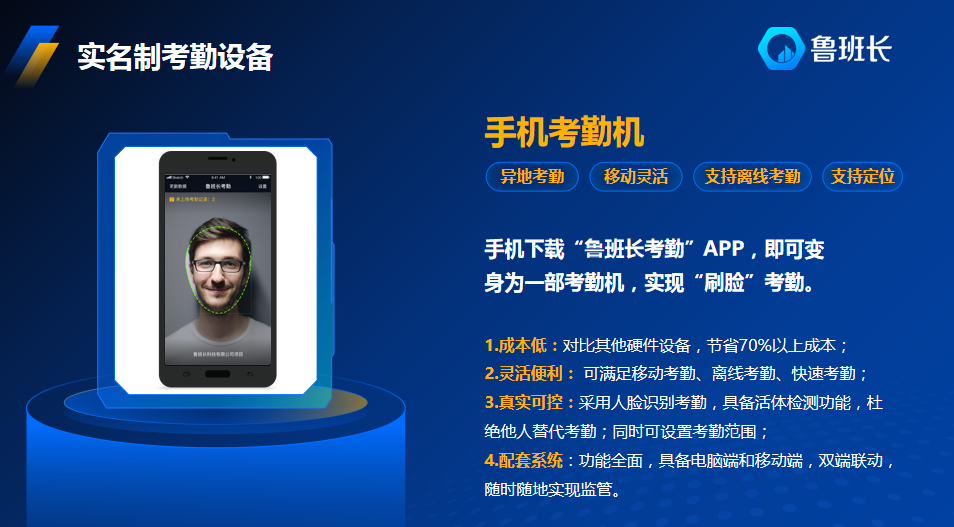
一、下载安装与注册登录
下载安装:
咨询鲁班长在线客服索取“鲁班长考勤”APP下载链接。下载并安装,等待安装完成。
注册登录:
打开APP,选择注册方式(如手机号注册)。
输入手机号、验证码等信息,设置登录密码,完成注册。
使用注册的手机号和密码登录APP。
二、项目与人员信息设置
创建项目:
登录后,在APP中选择“创建项目”功能。
填写项目名称、地址、负责人等基本信息。
设置考勤规则,如考勤时间、迟到早退标准等。
添加人员:
在项目详情页中,选择“添加人员”功能。
输入工人的姓名、身份证号、联系方式等信息。
上传工人的清晰人脸照片,用于人脸识别考勤。
三、刷脸考勤操作
开启考勤:
确保手机已连接网络(Wi-Fi或移动数据)。
打开“鲁班长考勤”APP,进入考勤页面。
刷脸考勤:
工人站在手机前,面对摄像头。
APP将自动捕捉人脸图像,并与数据库中的人脸信息进行比对。
比对成功后,APP将记录考勤时间,并显示考勤成功提示。
四、考勤数据查看与管理
查看考勤记录:
在APP中选择“考勤记录”功能。
可按日期、人员等条件筛选考勤记录。
查看每位工人的出勤情况,包括出勤天数、迟到早退时间等。
管理考勤数据:
对于异常考勤记录(如未打卡、打卡时间异常等),可进行标记或处理。
支持导出考勤数据为Excel或PDF格式,方便进行工资结算或存档。
五、高级功能与设置
活体检测设置:
为确保考勤的真实性,可开启活体检测功能。
活体检测将识别是否为真人操作,防止他人替代考勤。
考勤范围设置:
可设置考勤的地理位置范围,确保工人在指定区域内考勤。
超出范围的考勤记录将进行标记或提示。
多设备同步:
支持多台手机同时作为考勤机使用。
考勤数据将实时同步至云端,确保数据的一致性和准确性。
六、注意事项与维护
保持网络畅通:
确保手机在考勤时保持网络畅通,以便考勤数据能够实时上传至云端。
定期更新APP:
为确保APP的正常运行和功能的持续优化,建议定期更新至最新版本。
保护个人隐私:
妥善保管工人的个人信息和人脸数据,防止泄露或滥用。
设备维护:
保持手机摄像头的清洁和完好,确保人脸识别考勤的准确性。
内容仅供参考,具体咨询鲁班长在线客服








